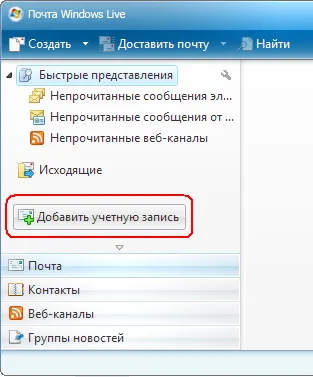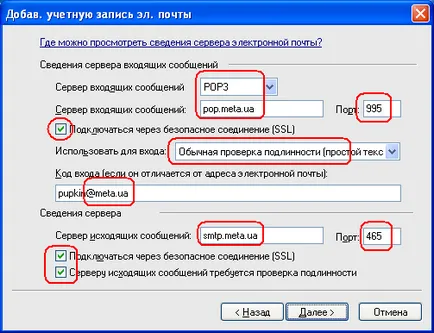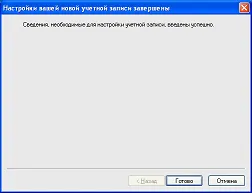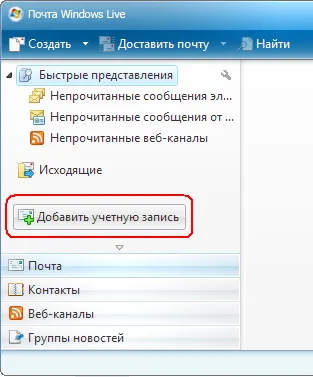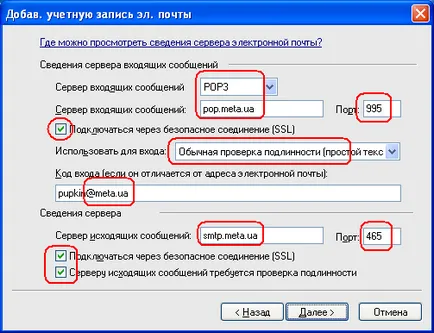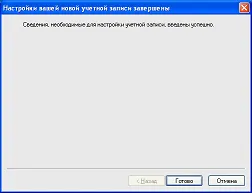Configurarea Windows Live
Faceți clic pe butonul „Finish“ pentru a închide fereastra. De fapt, departe de a fi gata, așa că vom continua configurarea contului.
Acum trebuie să modificați proprietățile contului creat. Pentru a face acest lucru, găsiți Windows Live Mail panoul din stânga al numelui contului nostru și faceți clic pe butonul din dreapta al mouse-ului. „Properties“ element ar trebui să fie selectat în meniul care apare.
Apare caseta de dialog Proprietăți. Selectați „Servere“. Verificați corectitudinea valorilor introduse anterior, și apoi faceți clic pe „Settings“ din „Server de ieșire“.
În fereastra nouă, selectați „Cum serverul de poștă electronică de intrare“ și faceți clic pe „OK“.
Acum, selectați tab-ul „Advanced“ și bifați ambele casete „SSL“, portul 465 pentru ieșire și 995 pentru e-mail primite. Acordați o atenție deosebită la punctul „Lăsați o copie a mesajelor pe server“ - această opțiune poate fi utilă pentru a vă dacă lucrați cu e-mail de la diferite locuri de muncă. Faceți clic pe "OK".
Configurarea unui cont este gata. Acum puteți utiliza căsuța poștală cu Windows Live Mail.